在办公室、酒店或者旅途中,如果想要通过手机远程查看监控画面,只需要在手机上安装“TP-LINK安防APP”,就可以通过3G/4G/Wi-Fi网络来远程观看监控画面了。
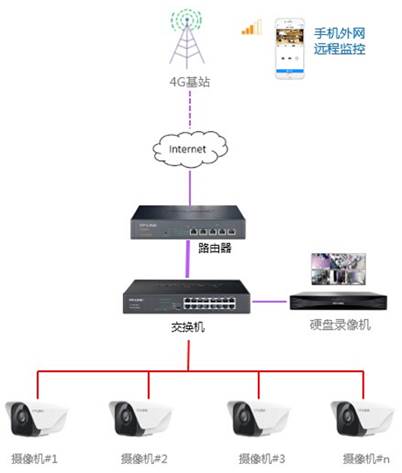
手机“TP-LINK安防APP”可以直接添加录像机或摄像机实现远程监控,本文以录像机为例介绍具体设置方法。
设置方法
1、将录像机连接到可以上网的路由器或交换机上。录像机开机后走设置向导,设置好分辨率后,会自动检测上网方式,如下图:
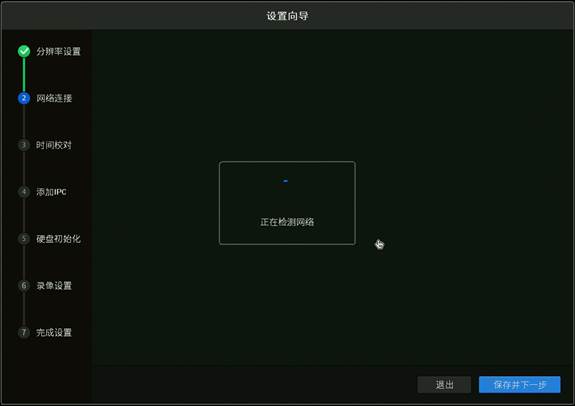
例如检测到上网方式为动态IP,可直接获取到前端分配的IP地址,如下图:
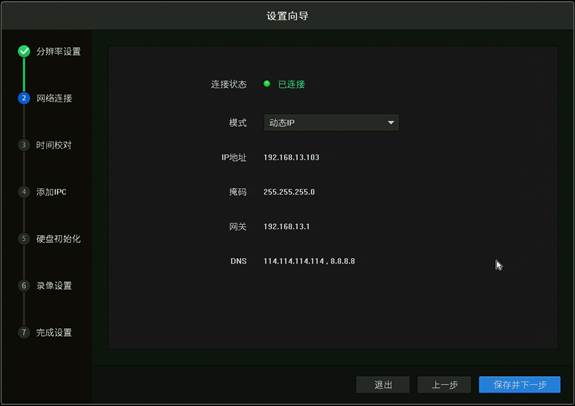
也可以在【网络设置>连接】中配置IP地址、网关和DNS。例如:路由器是192.168.0.1,那么IPC地址设置与路由器同一网段(如192.168.1.240),网关设置为192.168.0.1,其他参数不变,保存,如下图:
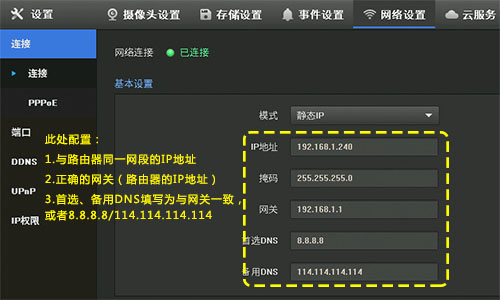
注意:
(1)如果录像机修改后的IP地址与IPC不在同一网段,请删除IPC并重新添加。
(2)如果您不知道路由器的网段,可以将“模式”设置为动态IP。
2、打开“TP-LINK安防APP”,登录注册好的新的TP-LINK ID,如下图:
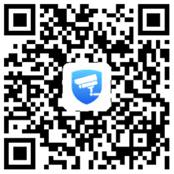
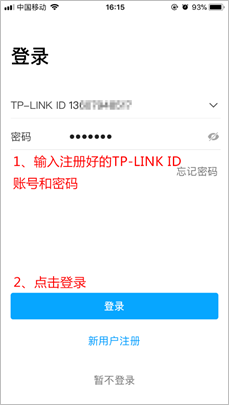
如果您没有TP-LINK ID,点击上图中的【新用户注册】并按照提示注册TP-LINK ID。
3、登录“TP-LINK安防APP”后,点击设备主界面右上角【+】,扫描录像机背面或包装盒上的二维码(也可以扫描录像机界面【设置 > 云服务】中右边的二维码):
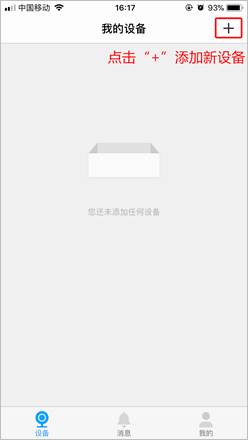
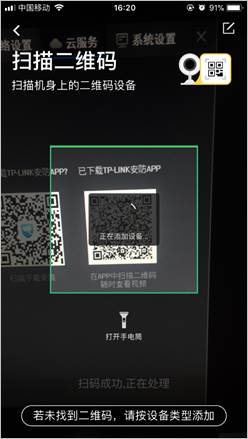
4、输入录像机的管理密码,并点击【确定】即可添加成功,如下图:
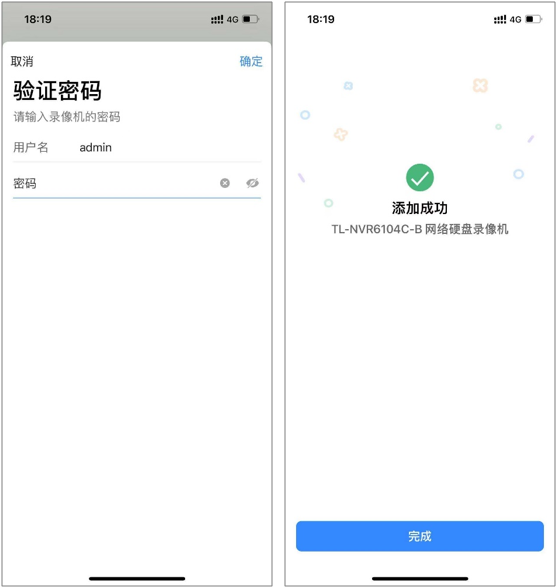
5、返回到设备主页,点击任一通道即可预览,如下图:
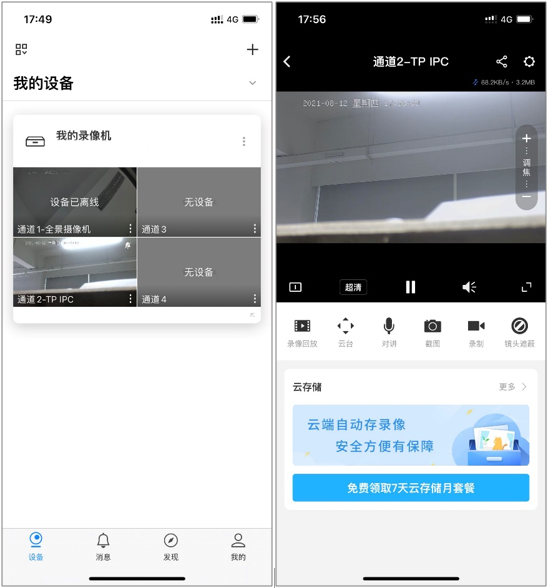
6、点击窗口下方![]() /
/![]() 即可切换单/四画面窗口预览,点击【+】可以添加更多通道画面,如下图:
即可切换单/四画面窗口预览,点击【+】可以添加更多通道画面,如下图:
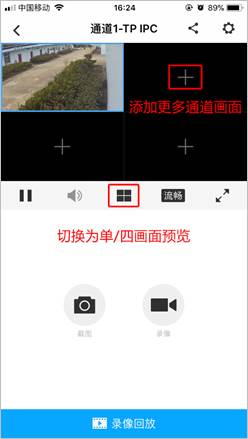
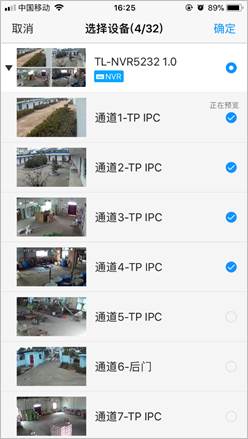
单画面或四画面预览时,都可以通过左右滑动预览窗口进行切屏,如下图:
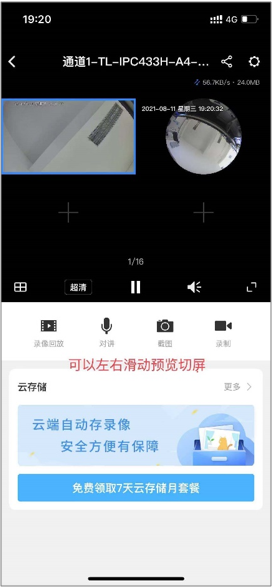
以上是使用“TP-LINK安防APP”远程录像机的使用方法。使用完毕后,可以直接退出APP,后续打开APP后,会自动显示已添加通道的画面,点击即可预览。
疑问解答
Q1.添加通道时,提示“设备离线”?
答:请按照第1步指导,检查NVR的网络参数,务必配置正确的IP地址、网关以及DNS地址,确保可以正常上网。如果不确定网段,将NVR设置为动态IP。
Q2.第二部、第三部手机如何添加?
答:请参考:多部手机如何同时远程监控?
Q3.如何远程回放视频?
答:请先将NVR的软件升级到最新版本,再使用远程回放功能(旧版本可能不支持远程回放)。回放视频操作方法:点击“TP-LINK安防APP”页面左上角【菜单-录像回放】,在回放页面操作。
Q4.添加通道后无法预览,提示“连接失败”?
答:请确保在NVR上可以正常预览该通道画面,检查NVR的网络参数是否正确,重新登录TP-LINK ID。如果依旧连接失败,请升级NVR的软件,可以参考参考:NVR的软件升级方法。




